" 윈도우(Windows) 11 "
『 사양 및 호환성 검사 』

마이크로소프트(Microsoft)의 새로운 OS
윈도우(Windows) 11이
지난 6월 24일 공개되었습니다.
윈도우 10에 비해 하드웨어 요구 사항이
많이 높아져서 현재 자신의 PC에 설치가
가능한지 궁금해 하시는 분들이 많아서
설치 최소 사양 및 호환성 검사 방법을
정리 해 보도록 하겠습니다.
【 Windows 11 설치 최소 사양 】
윈도우 11 OS를 설치하기 위한
최소 시스템 요구 사항입니다.
| 프로세서 | 2개 이상의 코어가 장창된 1GHz 이상의 호환되는 64비트 프로세서 또는 Soc(System on a Chip) |
| 메모리 | 4GB RAM |
| 저장공간 | 64GB 이상의 저장 디바이스 |
| 시스템 펌웨어 | UEFI, 보안 부팅 가능 |
| 그래픽 카드 | DirectX 12 호환 그래픽 카드/WDDM 2.x |
| 디스플레이 | 9인치 이상(HD 해상도, 720p) |
| 인터넷 연결 | Microsoft 계정 및 인터넷 연결 필요 (Windows 11 Home 설정에 필요) |
| TPM | TPM(신뢰할 수 있는 플랫폼 모듈) 버전 2.0 |
※ TPM(Trusted Platform Module) :
하드웨어적으로 여러가지 보안 기능을 제공하기 위한 모듈
【 윈도우 11 지원 CPU 】
윈도우11 설치에 가장 크게 문제가 되고 있는
인텔 8세대 이상, 라이젠 2세대 이상 CPU부터
지원이 된다고 합니다.
※각 제조사별로 윈도우 11이 지원 CPU
【 윈도우 11 설치 호환성 검사 】
마이크로소프트(Microsoft)에서 제공하는
호환성 검사 프로그램이 있지만
현재 조금 문제도 있고 불친절해서
GitHub에 Maehl 라는 유저분이 개발하신
WhyNotWin11 프로그램을 사용해서
내 PC에 윈도우 11 설치 호환성 검사를 합니다.
【 WhyNotWin11 호환성 검사 】
① WhyNotWin11 다운로드 페이지 접속
GitHub 사이트에서 접속 합니다.
▼ WhyNotWin11 다운로드 페이지 ▼
rcmaehl/WhyNotWin11
Detection Script to help identify why your PC isn't Windows 11 Release Ready - rcmaehl/WhyNotWin11
github.com
② WhyNotWin11 프로그램 다운로드
위 GitHub 페이지 중간쯤에
"Download latest stable release"를
클릭하여 다운로드 해 줍니다.
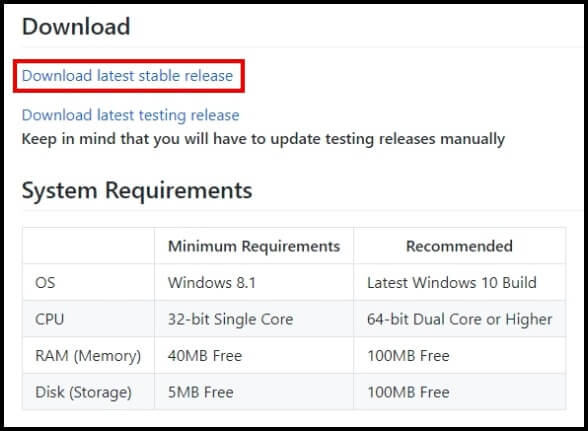
③ 호성성 검사 시작
다운로드 하신 "WhyNotWin11.exe" 실행하며
Windows의 PC 보호라는 창이 뜨는데
추가 정보를 눌러 설치를 진행해 주세요.

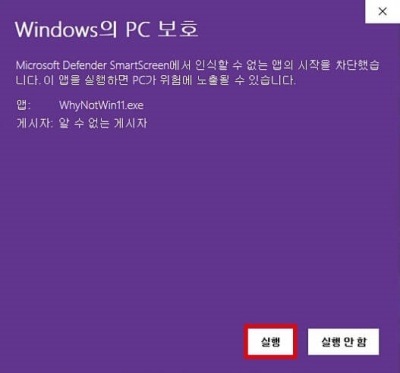
④ 호환성 검사 결과 확인
실행 후 내 PC에 윈도우 11이 설치가
가능한지 확인하시면 됩니다.














댓글